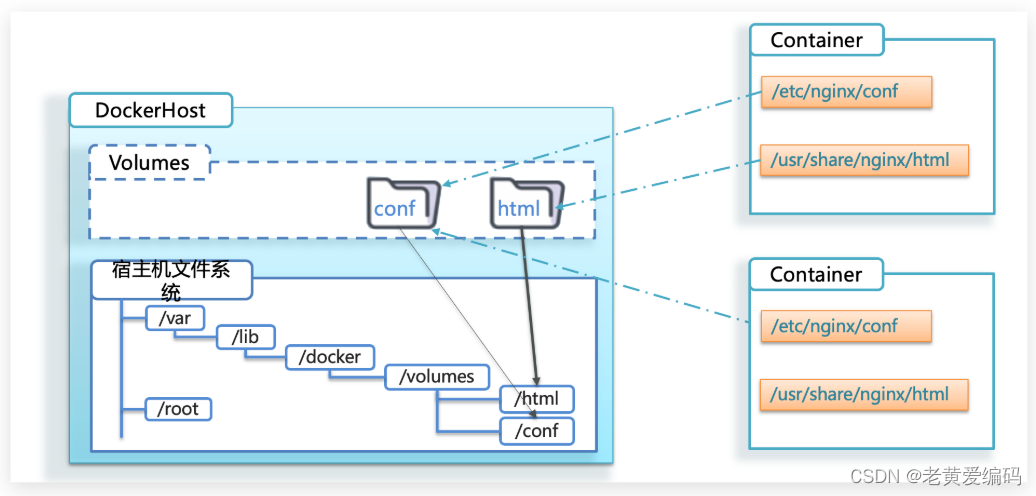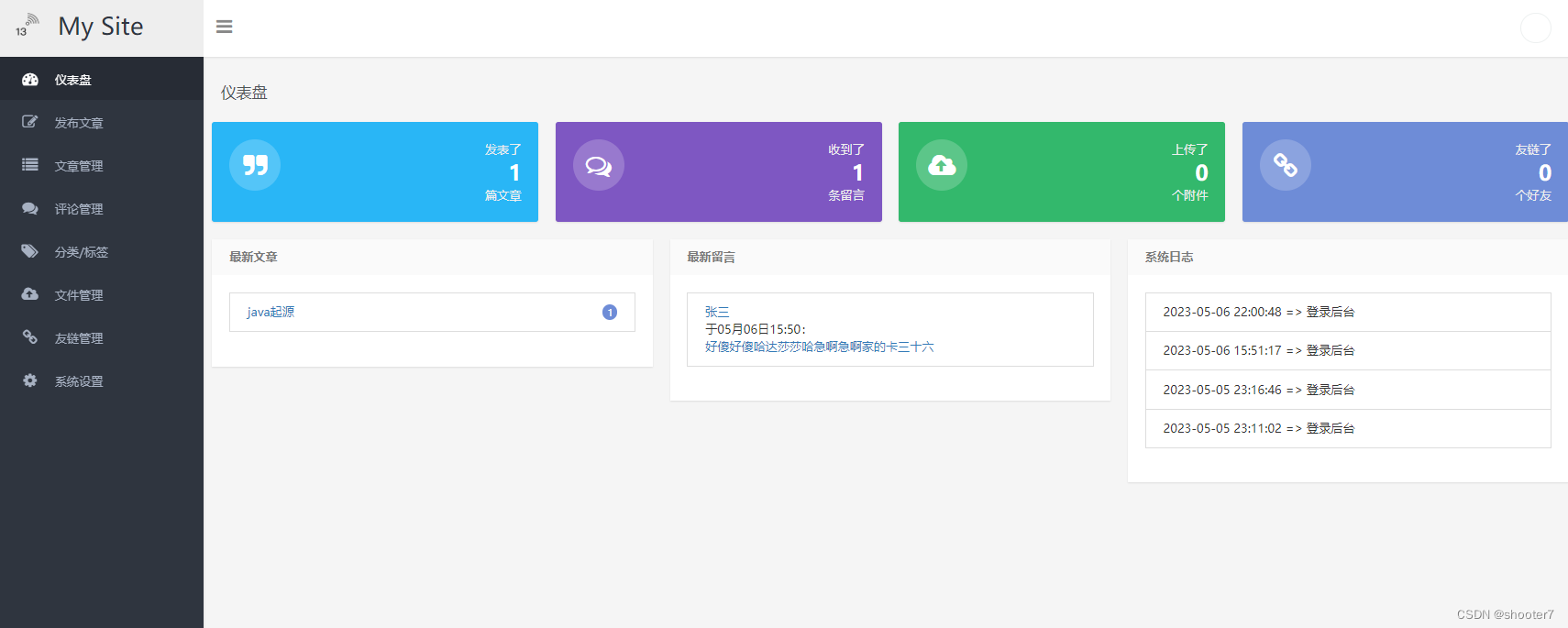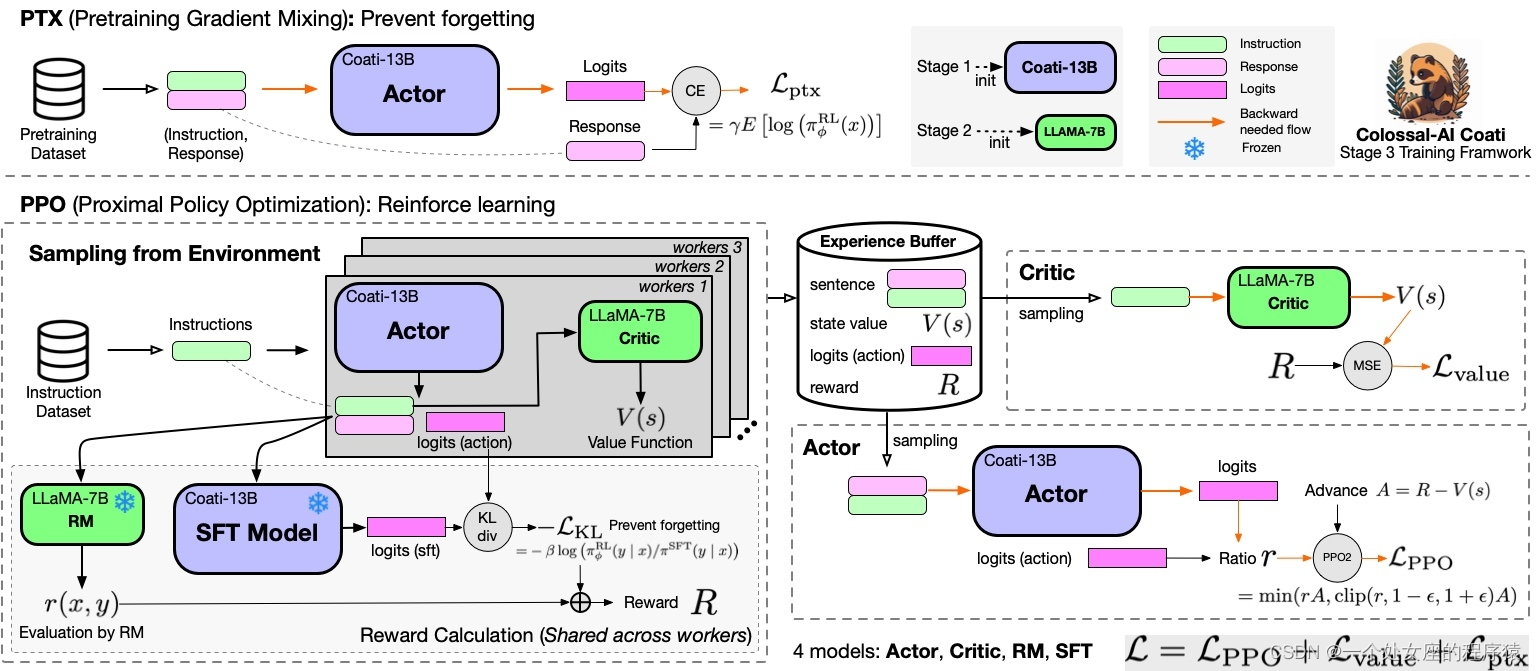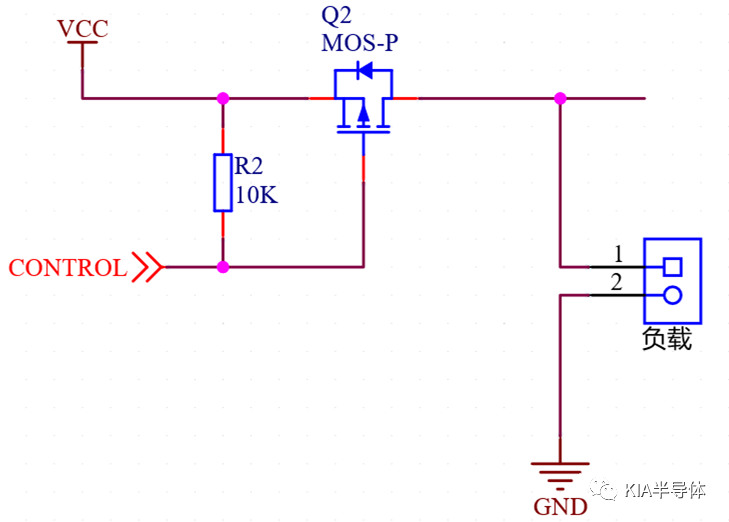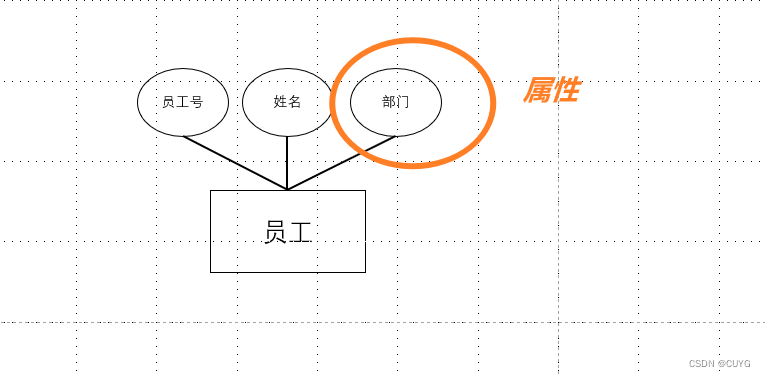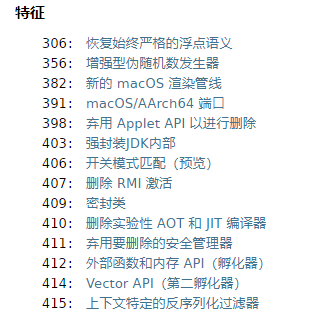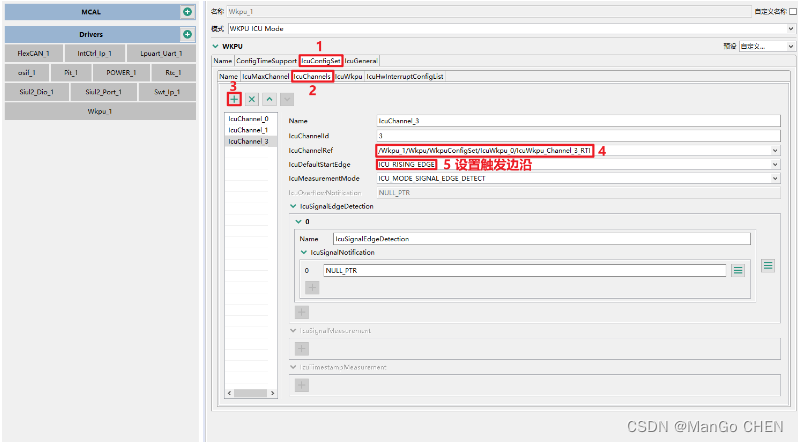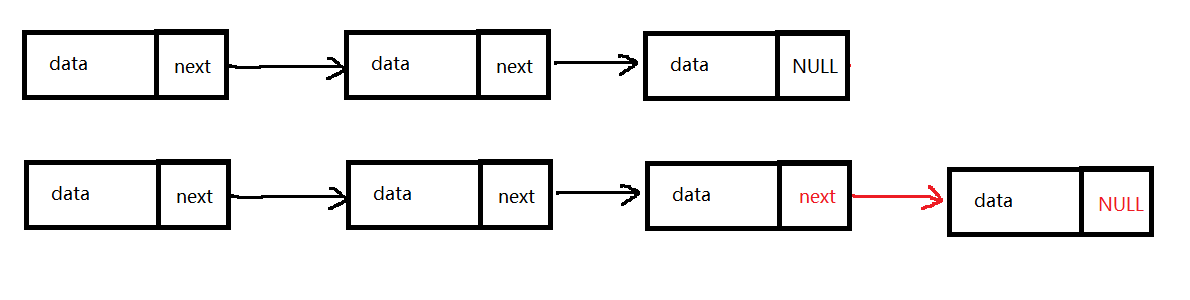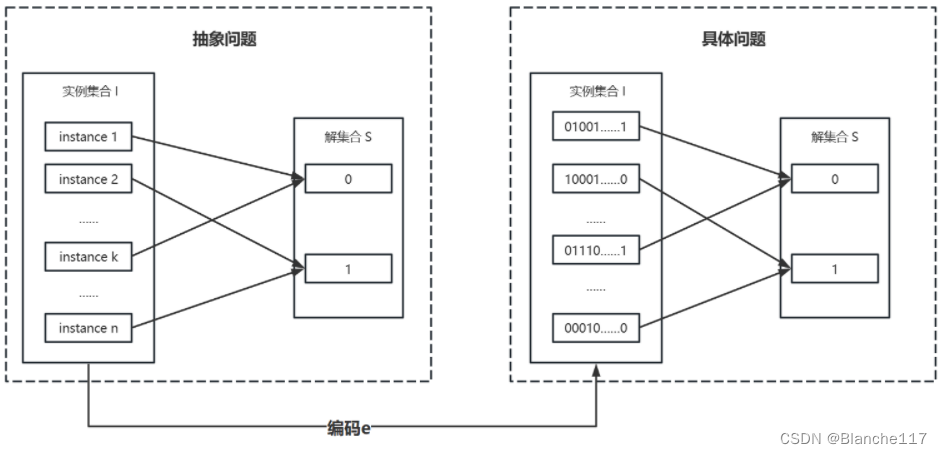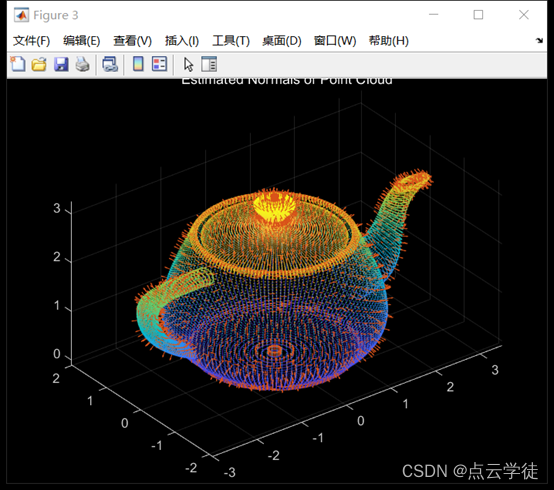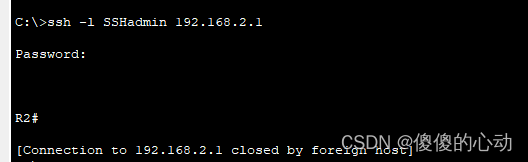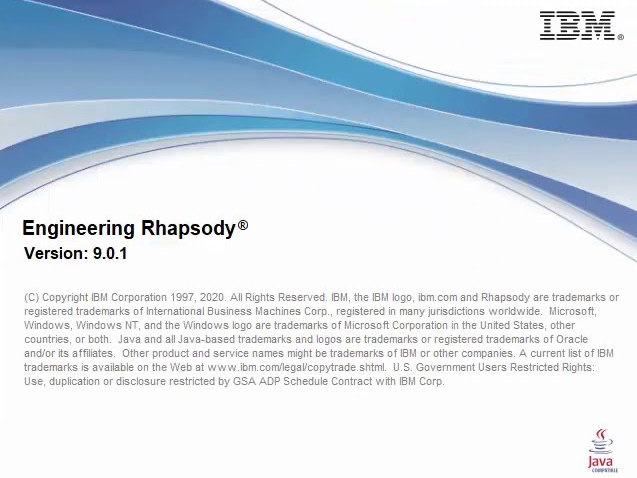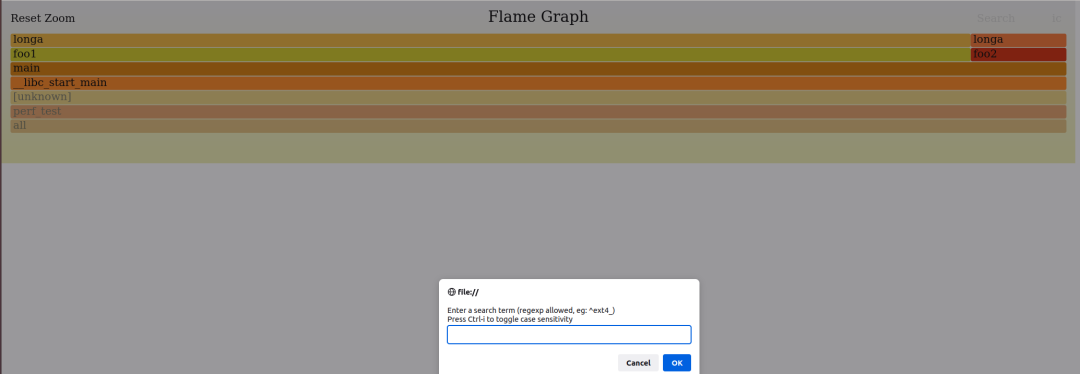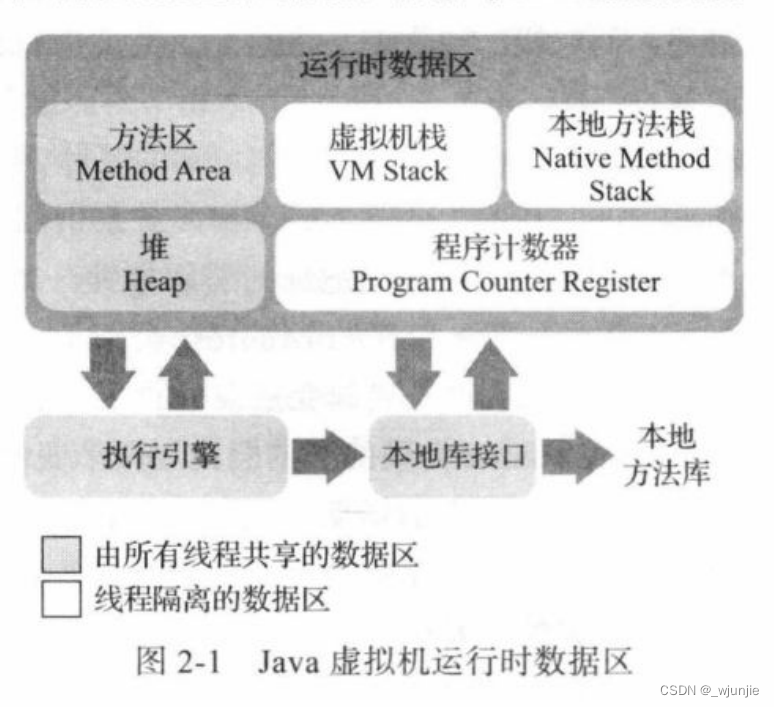文章目录
- 1 查看linux系统版本
- 2 官网获取文件
- 3 wget下载
- 4 安装yum源
- 5 查看是否正常工作
- 6 安装mysql服务
- 6.1出错
- 6.2解决方法
- 7 检查配置文件
- 8 启动mysql服务
- 9 root第一次登录
- 10 其他设置
- 10.1 修改密码
- 10.2 开启开机自启动
- 10.3 配置my.conf
1 查看linux系统版本
需要安装对应系统适配的mysql,避免出现问题
cat /etc/redhat-release
我的是CentOS Linux release 7.6.1810 (Core) ,所以安装centos7.6对应的mysql5.7
2 官网获取文件
点击链接在官网中获取适用的mysql文件,这里我找到的是mysql57-community-release-el7.rpm,其中mysql57代表mysql5.7,el代表centos,7代表centos的版本(因为未发布el7.6,所以用了el7)
3 wget下载
和我版本不一致的话直接修改文件名就可以
wget http://repo.mysql.com/mysql57-community-release-el7.rpm

4 安装yum源
sudo rpm -Uvh mysql57-community-release-el7.rpm

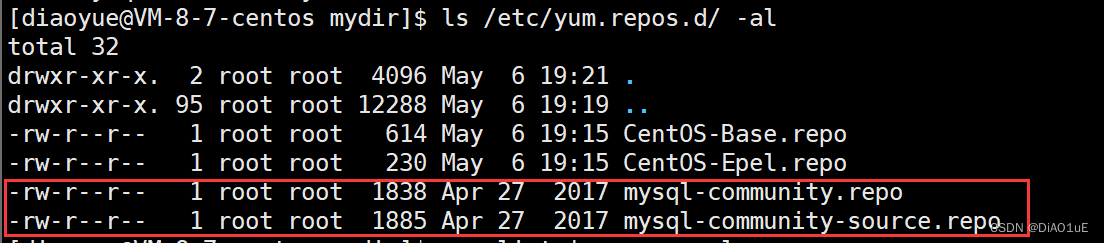
可以使用ls /etc/yum.repos.d/ -al查看前后变化
5 查看是否正常工作
yum list |grep mysql
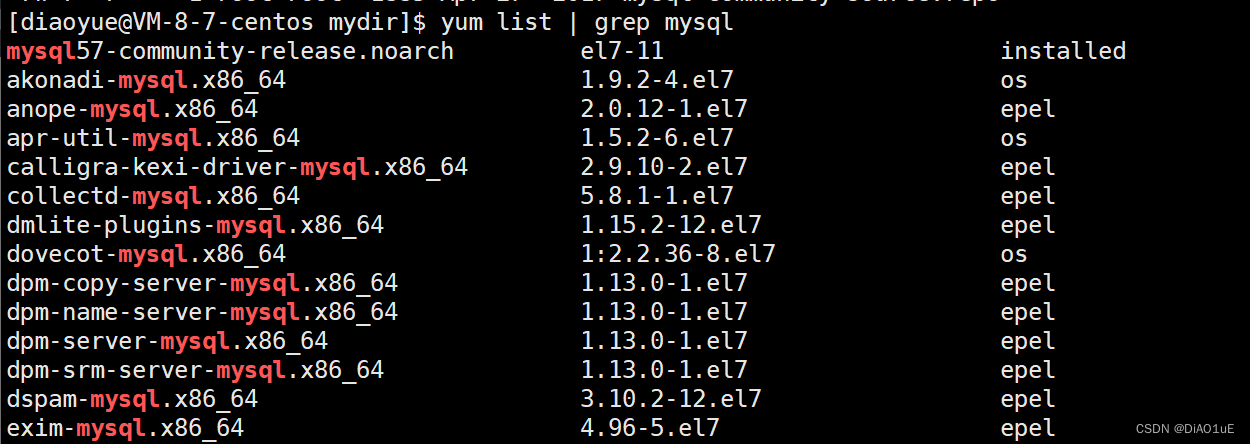
6 安装mysql服务
sudo yum install -y mysql-community-server
安装了mysql的库、客户端、服务器等,显示complete则安装成功
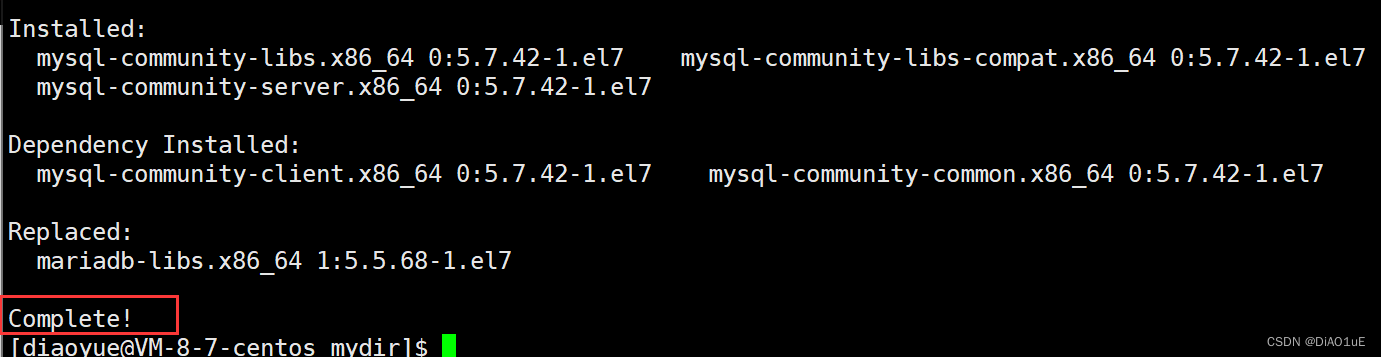
6.1出错
导入GPG的密钥失败
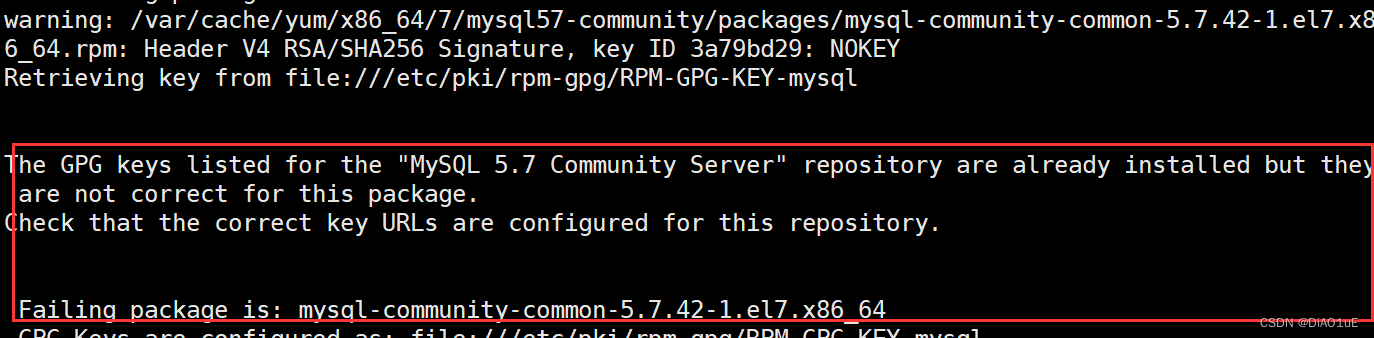
6.2解决方法
# 导入新的密钥
wget https://repo.mysql.com/RPM-GPG-KEY-mysql-2022
rpm --import RPM-GPG-KEY-mysql-2022
这样可以正常安装了
7 检查配置文件
配置文件成功创建,说明安装成功


8 启动mysql服务
systemctl start mysqld.service
没有异常,启动成功

使用grep查看是否启动成功

9 root第一次登录
# 获取临时密码
sudo grep 'temporary password' /var/log/mysqld.log
# root登录
mysql -uroot -p
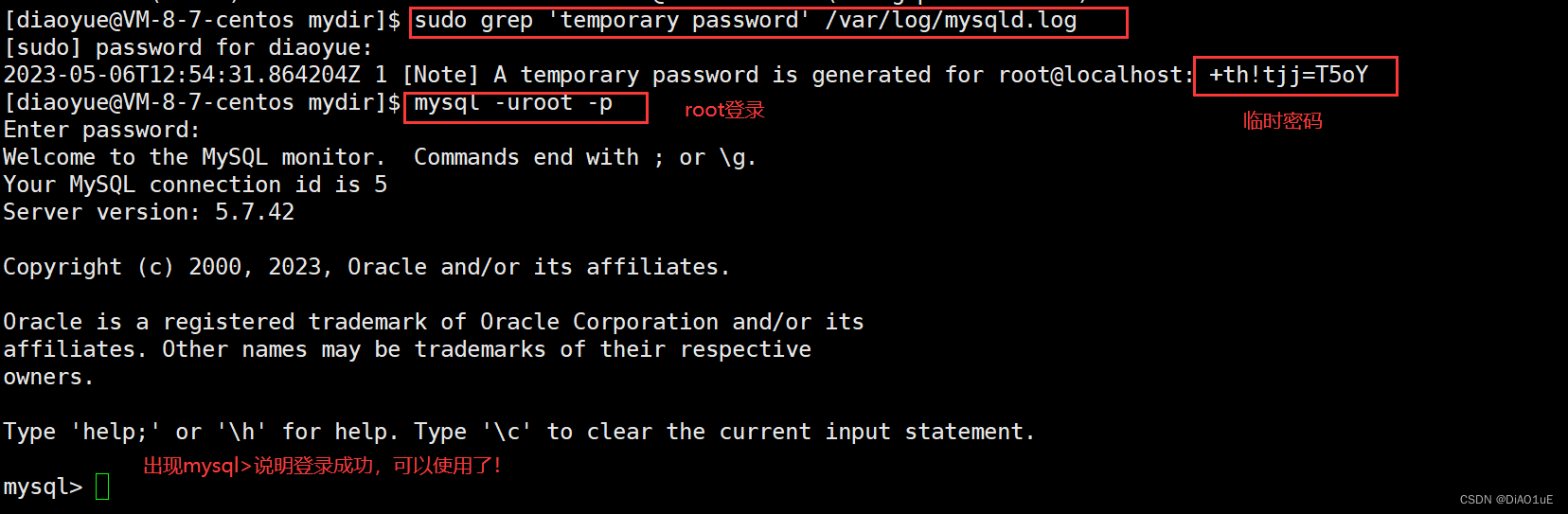
10 其他设置
10.1 修改密码
ALTER USER 'root'@'localhost' IDENTIFIED BY '你的密码';
FLUSH PRIVILEGES;
10.2 开启开机自启动
退出mysql后在命令行输入:
systemctl enable mysqld
systemctl daemon-reload
10.3 配置my.conf
port=3306 #设置端口号
character-set-server=utf8 #设置客户端服务器为utf8编码,重要
default-storage-engine=innodb #默认引擎为innodb